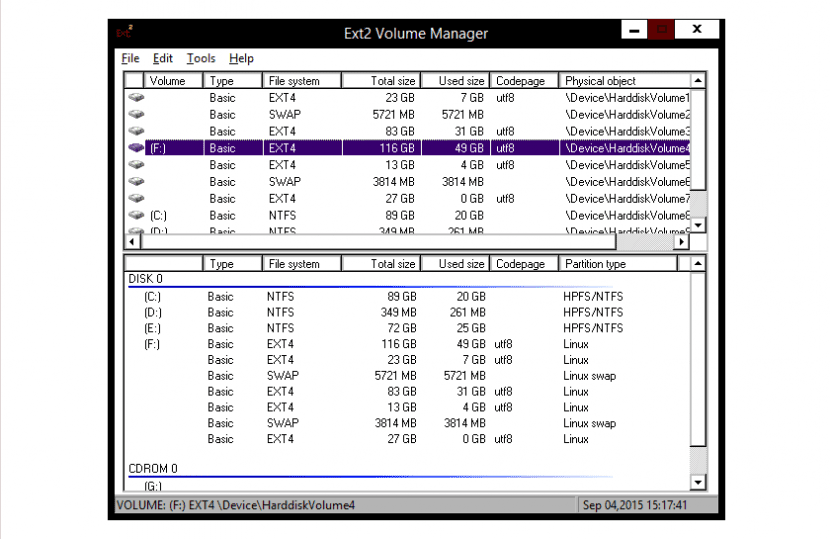
Kasutajate jaoks Linux, on teie Windowsi failidele juurdepääs midagi, mis on osa operatsioonisüsteemiga kaudselt teie võimalustest. Ja see on see, et algusest peale on suurepärane tasuta operatsioonisüsteem pakkunud ühilduvust fat, fat32 ja nfts failisüsteemid, millega selle installijad pääsevad loomulikult juurde nendesse partitsioonidesse salvestatud failidele.
Kuid vastupidine pole tõsi ja Microsoft ei paku tuge oma opsüsteemidele, et pääseda juurde Linuxi partitsioonidele, ja see muudab kasutajate jaoks asjad üsna keeruliseks topeltbuutimissüsteemidja see on see, et hoolimata sellest, kui palju me asju ette valmistame, et kõige olulisemad dokumendid oleksid Windowsi sektsioonis, et saaksime neile alati juurde pääseda, on olukordi, kus me tõesti vajame midagi, mis meil on ainult Linuxis.
Õnneks on olemas kolmandate osapoolte väljatöötatud tööriistu, mis võimaldavad meil Microsofti toodete piirangutest mööda minna ja väga huvitav on Ext2Fsd, mis võimaldab meil Windowsi kaudu oma Linuxi partitsioonidele juurde pääseda. Kõik väga lihtsal viisil ja mitme lisafunktsiooniga, mis võimaldavad meil oma tegevust tõhustada, kui oleme sunnitud mõnda aega Microsofti opsüsteemis viibima.
Näiteks on meil toetus l-lelugeda ja kirjutada ext2 ja ext3 köiteid, erinevate koodilehtede (UTF8, CP950 jne) jaoks, ühenduspunktide automaatseks määramiseks, htree kataloogide indekseerimiseks, suurte inoodide kasutamiseks (alates 128) ja suuremate kui 4 GB failide töötlemine, lisaks võimaldab meil CIFS-i võrgu kaudu jagada.
Kasutamise alustamiseks Ext2Fsd Me peame selle tööriista alla laadima ja installima (mille jaoks järgime selle lihtsat viisardit) ja seejärel käivitama, mille järel näeme ekraani, mis on umbes sarnane sellele, mida näeme selle postitusega kaasasoleval pildil, kus meile näidatakse kõigi meie sektsioonide põhiteave: tüüp, failisüsteem, kogu suurus, kasutatud suurus, koodileht ja sektsiooni tüüp. Nende sektsioonide ühendamiseks topeltklõpsake neil ja kontrollige, kas märkeruut kõrval on 'Automaatne paigaldamine Ext2Mgr kaudu'Lisaks sellele on määratud draivitäht (meie puhul F), kust leiame selle Windows Exploreris.
Klõpsame "Rakenda" ja saame alustada pääsege meie Linuxi partitsioonidele Windowsist.
Koduleht: Ext2Fsd
Rohu Ext2Fsd
Postituse pealkiri peaks olema "pääsege Windowsi partitsioonidele Linuxist juurde",
vähemalt minu loogika piires. 8-)
kuna ma installisin Linuxi partitsiooni akendesse, ei saa ma enam linuxi sisestada, siis saan partitsiooni abist vea